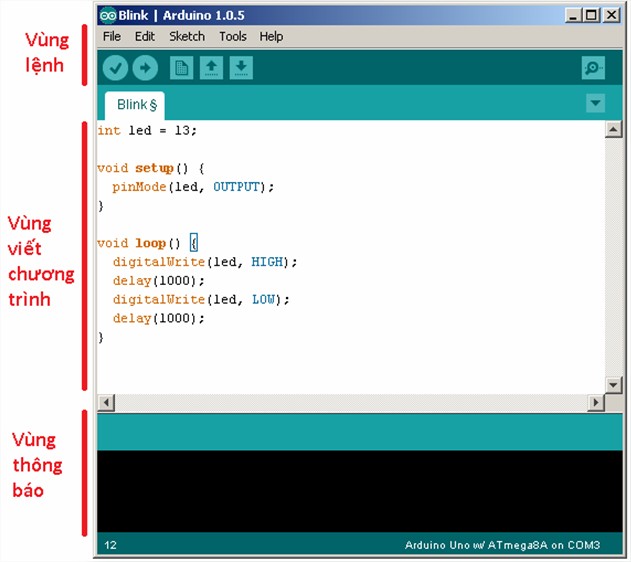LÀM QUEN VỚI ARDUINO IDE
I. Arduino IDE là gì?
Intergrated Development Environment (IDE) là công cụ được sử dụng để lập trình cho các board Arduino.
II. Làm thế nào sử dụng IDE?
1. Cài đặt Java Runtime Environment (JRE)
* Vì Arduino IDE được viết trên Java nên bạn cần phải cài đặt JRE trước Arduino IDE *
- Bước 1: Truy cập vào địa chỉ http://www.oracle.com/technetwork/java/javase/downloads/jre7-downloads-1880261.html
- Bước 2: Đánh dấu vào "Accept License Agreement" và chọn tải phiên bản phù hợp với hệ điều hành của bạn.
- Bước 3: Chọn vào file vừa download và tiến hành cài đặt.
2. Cài đặt: (Arduino IDE 1.6.7)
Bước 1: Truy cập vào địa chỉ http://arduino.vn/bai-viet/tai-ve-cac-tai-nguyen, tìm "1.b Arduino IDE Modern" để tải về bản phù hợp.
Bước 2: Sau khi download xong, các bạn bấm chuột phải vào file vừa download arduino-1.6.7-windows.zip và chọn “Extract here” để giải nén.
Bước 3: Copy thư mục arduino-1.6.7 vừa giải nén đến nơi lưu trữ.
Bước 4: Chạy file arduino.exe trong thư mục arduino-1.6.7\ để khởi động Arduino IDE
3. Cài đặt Driver
Bước 1: Chạy file arduino-1.6.7\drivers\dpinst-x86.exe (Windows x86) hoặc arduino-1.6.7\drivers\dpinst-amd64.exe (Windows x64).
Bước 2: Cửa sổ “Device Driver Installation Wizard” hiện ra, các bạn chọn Next để tiếp tục.
Bước 3: Chọn Install khi có xác nhận cài đặt driver và chọn finish khi việc cài đặt đã hoàn thành.
III. Sử dụng Arduino IDE
1. Giao diện
2. Vùng lệnh
Bao gồm các nút lệnh menu (File, Edit, Sketch, Tools, Help) và các icon cho phép sử dụng nhanh các chức năng thường dùng của IDE.
3. Vùng viết chương trình
Là nơi mà bạn sẽ viết các đoạn mã của mình tại đây.
4. Vùng thông báo
Những thông báo từ IDE sẽ được hiển thị tại đây.
5. Quy trình trong Arduino
Chương trình Arduino sẽ chạy các lệnh cài đặt một lần và sau đó sẽ cho chạy lặp đi lặp lại đoạn chương trình.
ĐẾN BƯỚC 3B
- 45967 lượt xem